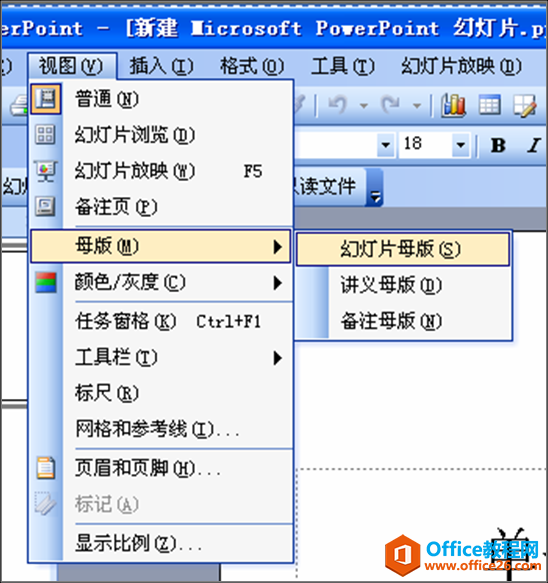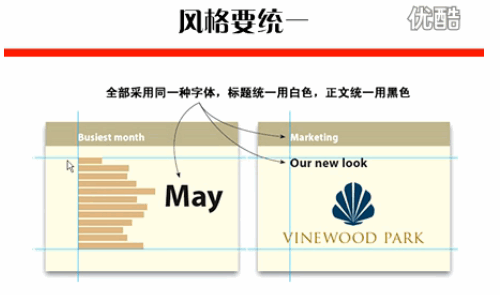一图胜千言,图片是PPT必不可少的元素。我们在制作PPT过程中,为了使PPT更加美观、更具创意,常会应用异形图片来展示。但很多时候,很难找到合适的异形图片。就算找到也不完全符合我们的意图。
时尚感十足的穿插效果,我发现用 PPT 2步就搞定!
即将画面主体和要表达的文字贯穿交织在一起,以增强画面的表现力。比如:有很多小伙伴应该非常想知道这种效果该怎么做?本期我们就一起聊聊如何用PPT来实现这种效果,其实方法非常简
因此,今天这里给大家分享2个小技巧,自己来制作异形图。
方法一:合并形状 利用合并形状功能制作异形图,自由度极高,可以得到各种形状的图形。 操作方法: (1)首先插入一张图片,然后点击【 插入】-【形状】-【圆形】,在图片上方绘制一个需要的形状。 (2)选中图片,再按住【Ctrl】键的同时点击选中形状。单击【绘图工具】-【格式】-【合并形状】-【相交】。此时,图片变成了我们需要的形状的样式。
 方法二:形状填充
在PPT中,形状的作用非常强大,我们可以在形状中填充文字、图片等无素,进行漂亮的视觉表现。
操作方法:
(1)点击【 插入】-【形状】,选择一个需要的形状绘制。
方法二:形状填充
在PPT中,形状的作用非常强大,我们可以在形状中填充文字、图片等无素,进行漂亮的视觉表现。
操作方法:
(1)点击【 插入】-【形状】,选择一个需要的形状绘制。
 (2)在形状上单击鼠标右键,选择“设置形状格式”,打开任务窗格。在”填充“栏中选中”图片和纹理填充“,然后选择一张图片插入。此时,图片变成了我们需要的形状的样式。
(2)在形状上单击鼠标右键,选择“设置形状格式”,打开任务窗格。在”填充“栏中选中”图片和纹理填充“,然后选择一张图片插入。此时,图片变成了我们需要的形状的样式。
 通过以上两种方法,我们可以制作出多种样式的异形图。日常制作PPT时,人物简介的PPT是使用异形图频率较高的设计方法,如图所示:
通过以上两种方法,我们可以制作出多种样式的异形图。日常制作PPT时,人物简介的PPT是使用异形图频率较高的设计方法,如图所示:
 异形图的具体操作需要我们不断的揣摩和练习,希望这篇文章对你有帮助。
异形图的具体操作需要我们不断的揣摩和练习,希望这篇文章对你有帮助。
PPT图片排版的3个技巧,教你如何提高层次感?
在做PPT时,当页面上有多张图片时,一般你会怎么做呢?如果不知道如何下手,没关系,看看今天给大家分享几个小技巧,也许会对你遇到图片排版时的情况,有些启发。1、图片放大法页面